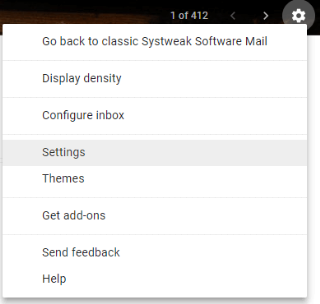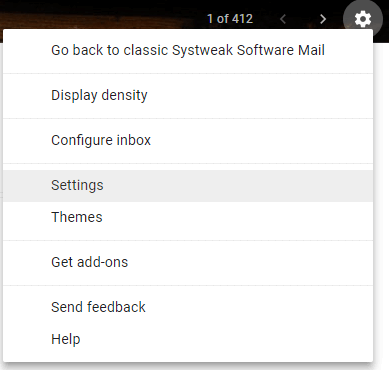Eerder dit jaar heeft Google veel nieuwe functies toegevoegd en het hele uiterlijk van zijn inbox vernieuwd. Ongetwijfeld heeft het uiterlijk een extra pit gegeven aan de Gmail-interface en nieuw toegevoegde functies worden door sommigen geprezen. Niet iedereen houdt echter van alle functies. Een van de irritante eigenschappen is Nudges. Nu, wie houdt er van om te stoten? Nudges is een van de functies die Google aan Gmail heeft toegevoegd toen het bedrijf Gmail vernieuwde.
Als je in Gmail Nudges hebt ingeschakeld, wordt je gepusht om te reageren op de e-mails die je niet hebt. De functie brengt de e-mailketen naar de bovenkant van de inbox, dus breng op de hoogte dat je een oudere e-mail hebt waarop moet worden gereageerd.
Welnu, de functie is geweldig voor degenen die geen van de e-mails willen missen, maar het kan erg irritant voor ons zijn als we een duwtje krijgen voor een gesloten gesprek. Bijvoorbeeld: Als ik iemand heb gevraagd mij een stukje informatie te sturen en hij/zij stuurt de informatie. Ik heb het gecontroleerd en er is geen behoefte aan verdere communicatie. Het kan vervelend zijn om dergelijke e-mails bovenaan de lijst te krijgen.
Gelukkig kun je de Nudges-functie deactiveren via de Gmail-instellingen. U schakelt ook de nudges uit, zowel voor de e-mails waarop u moet reageren als voor de e-mails waarop u wacht.
Hoe Nudges van Gmail-instellingen uitschakelen?
Het deactiveren van een functie in Gmail is vrij eenvoudig. Volg deze stappen om dit te doen:
Gmail-webpagina:
Stap 1: Ga naar Gmail en log in op uw account.
Stap 2: Zoek Instellingen in de rechterbovenhoek van het scherm.
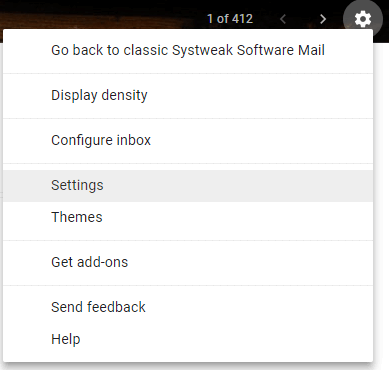
Stap 3: Navigeer nu vanuit de instellingen naar Nudges.
Zie ook:-
Irritante nieuwe functies van Gmail uitschakelen Lees dit om meer te weten te komen over de vernieuwde nieuwe functies van Gmail. Als je de interface en de toegevoegde functies niet leuk vindt,...
Stap 4: Verwijder een vinkje naast de opties E-mails voorstellen om op te antwoorden of e-mails voorstellen om op te volgen.
Gmail-app:
Volg deze stappen om deze instelling in de Gmail-app te deactiveren:
Stap 1: Ga naar Instellingen om Nudges uit te schakelen.
Stap 2: Klik onder Instellingen op Account.
Zie ook:-
Hoe u Gmail-berichten in bulk kunt verwijderen Om oude Gmail-berichten te verwijderen, kunt u ze sorteren op datum of zoeken op labels en categorieën, of...
Stap 3: Navigeer naar Nudges en vervolgens naar Antwoorden en follow-ups.
Stap 4: Zet de schakelaar links naast E-mails voorstellen om te beantwoorden en E-mails voorstellen om op te volgen om Nudges uit te schakelen.
Op deze manier kunt u Nudges uitschakelen in uw Gmail-app of Gmail op de webpagina. Zodra de functie is uitgeschakeld, ziet u de e-mails die u wilt negeren of niet wilt beantwoorden.